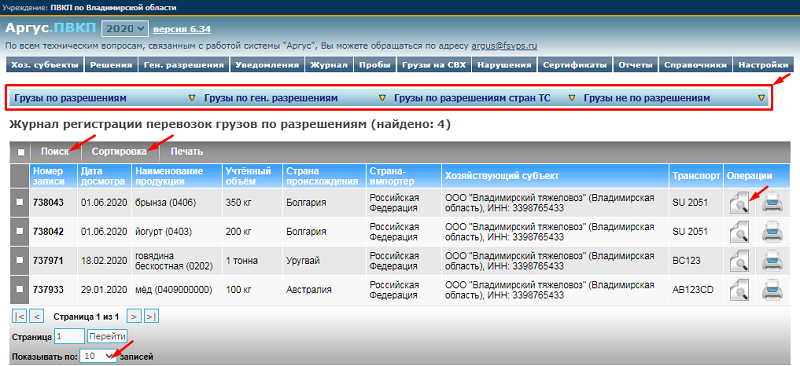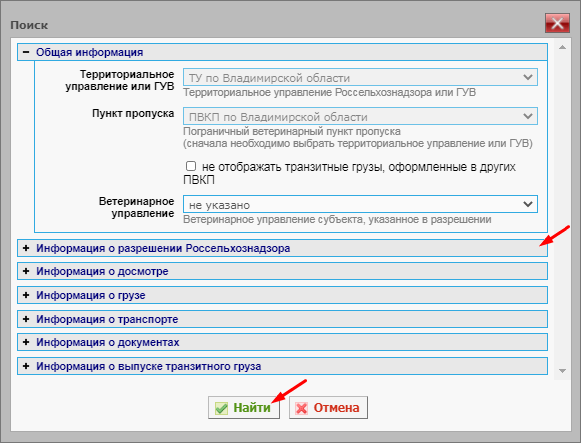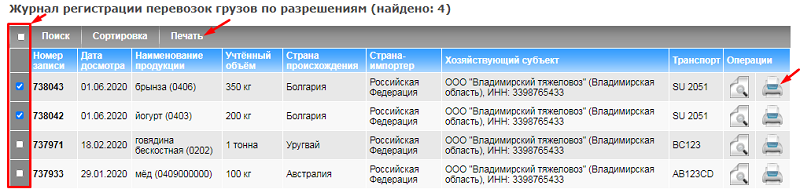Работа с журналом регистрации перевозок грузов в Аргус.ПВКП: различия между версиями
| Строка 13: | Строка 13: | ||
#* [[Создание_заявок_на_ввоз/вывоз_продукции_в_Аргус.ХС|представителем хозяйствующего субъекта]] в подсистеме '''«Аргус.ХС»'''; | #* [[Создание_заявок_на_ввоз/вывоз_продукции_в_Аргус.ХС|представителем хозяйствующего субъекта]] в подсистеме '''«Аргус.ХС»'''; | ||
#* сотрудником ветеринарного управления в подсистеме '''«Аргус.ВУ»'''. | #* сотрудником ветеринарного управления в подсистеме '''«Аргус.ВУ»'''. | ||
# По поданной хозяйствующим субъектом заявке должно быть [[ | # По поданной хозяйствующим субъектом заявке должно быть [[Статусы заявок в Аргус.ХС|получено разрешение]] на ввоз/вывоз. Разрешение также может быть получено на основании проекта решения, введенного в систему компонента '''«Аргус»''' сотрудником Управления ветеринарного надзора. | ||
# Груз по полученному разрешению должен достичь пограничного ветеринарного контрольного пункта и пройти регистрацию (списание). | # Груз по полученному разрешению должен достичь пограничного ветеринарного контрольного пункта и пройти регистрацию (списание). | ||
Версия 15:02, 23 октября 2020
| Обратите внимание! В данный момент статья находится на редактировании.
|
Предназначение операции
Операция предназначена для ознакомления сотрудниками пограничных ветеринарных контрольных пунктов с информацией о досмотре грузов, прошедших регистрацию в ПВКП при их ввозе на территорию/вывозе с территории Таможенного союза.
Доступна информация о грузах, ввоз/вывоз которых осуществляется через пограничный пункт, за которым закреплен пользователь (как о грузах, прошедших через ПВКП, так и о задержанных на нем).
Вся информация доступна к выводу на печать.
Предусловия и подготовительные действия
Для выполнения операции необходимо соблюдение следующих условий:
- Пользователь должен иметь доступ к подсистеме «Аргус.ПВКП».
- От лица хозяйствующего субъекта в компонент «Аргус» должна быть введена заявка на ввоз/вывоз продукции. Она может быть введена:
- представителем хозяйствующего субъекта в подсистеме «Аргус.ХС»;
- сотрудником ветеринарного управления в подсистеме «Аргус.ВУ».
- По поданной хозяйствующим субъектом заявке должно быть получено разрешение на ввоз/вывоз. Разрешение также может быть получено на основании проекта решения, введенного в систему компонента «Аргус» сотрудником Управления ветеринарного надзора.
- Груз по полученному разрешению должен достичь пограничного ветеринарного контрольного пункта и пройти регистрацию (списание).
Для реализации функции средствами подсистемы необходимо выполнить следующие действия:
- Осуществить вход в подсистему «Аргус.ПВКП».
- Открыть раздел «Журнал».
Основные действия
В подсистеме «Аргус.ПВКП» в журнале регистрации перевозок грузов возможно выполнение следующих действий:
При выполнении этих действий:
- В первую очередь убеждайтесь, что Вами выбраны верные категория и подкатегория записей журнала. Для их выбора сначала наведите курсор мыши на название нужной категории («Грузы по разрешениям» / «Грузы по ген. разрешениям» / «Грузы по разрешениям стран ТС» / «Грузы не по разрешениям»), а затем выберите подкатегорию из выпадающего списка (рис. 1).
Пиктограмма «лист с крестиком» в любой из категорий содержит ссылку для перехода к подкатегории аннулированных записей; пиктограмма «треугольник с восклицательным знаком» — к подкатегории предъявленных ветнадзору грузов; пиктограмма «STOP» — к подкатегории задержанных грузов; пиктограмма «лист с лупой» — к подкатегории транзитных грузов, оформленных в других ПВКП и еще не покинувших территорию РФ. - Для более удобного отображения журнала, Вы можете изменить число записей, выводимых на одну его страницу (от 5 до 100).
Для этого нужно нажать на число «10» (стандартное количество записей, выводимых на одной странице) в строке «Показывать по 10 записей» в левом нижнем углу страницы (рис. 1) и выбрать из выпадающего списка необходимое число. - Для перехода к просмотру информации о конкретной записи используйте кнопку «Просмотр» (пиктограмма «лупа») в колонке «Операции» таблицы (рис. 1).
Сортировка записей журнала
Для осуществления действия по сортировке записей журнала необходимо выполнить следующие шаги:
- Нажмите на кнопку «Сортировка» на странице просмотра нужных категории/подкатегории записей (рис. 1).
Откроется окно, в котором можно выбрать критерии сортировки из списка, а также порядок сортировки — по возрастанию либо по убыванию (рис. 2).Файл:Argus pwkp sortirowka zapisej zhurnala 2.pngРис. 2. Сортировка записей журнала в подсистеме «Аргус.ПВКП» (01.06.2020: Версия 6.34)
К примеру, согласно основному критерию сортировки, приведенному на рисунке, все записи будут отсортированы по названию ХС, осуществляющего ввоз/вывоз продукции (в алфавитном порядке). Согласно остальным критериям, записи журнала в пределах каждого ХС будут отсортированы по дате их добавления в систему (от более новых к более ранним), а в пределах каждой даты – в алфавитном порядке наименований грузов. - Выберите необходимые критерии и нажмите «Сортировать».
Вернуться к основным действиям ↑
Поиск по журналу
Для осуществления действия по поиску записей в журнале необходимо выполнить следующие шаги:
- Нажмите на кнопку «Поиск» на странице просмотра нужных категории/подкатегории записей (рис. 1).
Откроется окно, в котором можно выбрать необходимые критерии поиска (рис. 3).
Форма поиска включает в себя множество критериев, разделенных на группы. Перечень групп и критериев может немного различаться в зависимости от выбранных категории/подкатегории записей журнала.
Для открытия/закрытия любой из групп нажмите на спойлер с ее названием. - Выберите необходимые критерии и нажмите «Найти».
Вернуться к основным действиям ↑
Печать информации по записям журнала
Осуществить действие печати информации по записям журнала Вы можете тремя способами (в зависимости от количества записей, информацию по которым необходимо вывести на печать; рис. 4).
- Печать информации по одной записи.
Для перехода к печати информации по одной записи журнала необходимо выполнить следующие шаги:- Нажмите на кнопку «Печать» (пиктограмма «принтер») в колонке «Операции» строки нужной записи (рис. 4) либо на кнопку «Печать» на странице просмотра информации о ней.
Откроется окно настроек печати (рис. 5).Файл:Argus pwkp nastrojki pechati zhurnala 5.pngРис. 5. Окно настроек печати информации по записям журнала в подсистеме «Аргус.ПВКП» (01.06.2020: Версия 6.34) - Выберите форму представления информации при печати (табличную либо вывод подробной информации в столбец).
- Отметьте необходимые параметры в разделе «Набор полей для печати» окна.
- Нажмите на кнопку «Печать».
Откроется страница печати информации по заданным критериям в выбранной форме.
- Нажмите на кнопку «Печать» (пиктограмма «принтер») в колонке «Операции» строки нужной записи (рис. 4) либо на кнопку «Печать» на странице просмотра информации о ней.
- Печать информации по нескольким выбранным записям.
Для перехода к печати информации по нескольким записям необходимо выполнить следующие шаги:- Отметьте записи, информацию по которым необходимо вывести на печать, в первой колонке таблицы журнала (рис. 4). Отметка в левом верхнем углу таблицы (слева от кнопки «Поиск») проставляет отметки по всей странице списка.
- Нажмите на кнопку «Печать» в верхней части таблицы.
Откроется окно настроек печати (рис. 5) с возможностью выбора области печати (рис. 6).Файл:Argus pwkp wybor oblasti pechati 6.pngРис. 6. Выбор области в окне настроек печати информации по записям журнала в подсистеме «Аргус.ПВКП» (01.06.2020: Версия 6.34) - Вариант «Выбранные позиции» оставьте отмеченным.
- Выберите форму представления информации при печати (табличную либо вывод подробной информации в столбец).
- Отметьте необходимые параметры в разделе «Набор полей для печати» окна.
- Нажмите на кнопку «Печать».
Откроется страница печати информации по заданным критериям в выбранной форме.
- Печать информации по одной или нескольким страницам журнала.
Для перехода к печати информации по одной или нескольким страницам необходимо выполнить следующие шаги:- Убедитесь, что в первой колонке таблицы журнала (рис. 5) отсутствуют отметки.
- Нажмите на кнопку «Печать» в верхней части таблицы. Откроется окно настроек печати (рис. 5) с возможностью выбора страниц для печати (рис. 7).Файл:Argus pwkp wybor oblasti pechati 7.pngРис. 7. Выбор страниц в окне настроек печати информации по записям журнала в подсистеме «Аргус.ПВКП» (01.06.2020: Версия 6.34)
- Укажите номер страницы журнала, документы с которой необходимо вывести на печать. Это может быть как страница, на которой Вы находитесь в данный момент (вариант «Текущая страница»), так и любая другая.
Для указания другой страницы выберите вариант «Страница» и введите ее номер в поле справа. Также можно указать диапазон страниц (к примеру, указав «1-3», Вы выведете на печать документы со страниц 1, 2 и 3). - Выберите форму представления информации при печати (табличную либо вывод подробной информации в столбец).
- Отметьте необходимые параметры в разделе «Набор полей для печати» окна.
- Нажмите на кнопку «Печать».
Откроется страница печати информации по заданным критериям в выбранной форме.
Вернуться к основным действиям ↑
Заключительные действия
Со страниц просмотра записей журнала в «Аргус.ПВКП» возможно выполнение действия создания по ним актов ветеринарно-санитарного досмотра. Данное действие доступно в зависимости от того, к какой категории/подкатегории относится запись.
Исключительные ситуации
По техническим вопросам, связанным с работой компонента «Аргус», обращаться по электронной почте на адрес argus@fsvps.ru.
Ресурсы
Временные затраты на поиск/просмотр/печать одной записи журнала регистрации перевозок грузов составляют не более 1 минуты.
Ссылки
- http://argus.vetrf.ru/pvkp — веб-интерфейс подсистемы «Аргус.ПВКП».